VPNとは?VPN仮想プライベートネットワークのメリットとデメリット

VPNとは何か、そのメリットとデメリットは何でしょうか?WebTech360と一緒に、VPNの定義、そしてこのモデルとシステムを仕事にどのように適用するかについて考えてみましょう。
長らくお待たせしましたが、 Windows 11の最初のメジャーアップデートが正式にリリースされました。この記事では、WebTech360がアップデート方法とWindows 11 22H2の注目すべき機能についてまとめています。
目次
Microsoftは、Windows 11を実行しているコンピューター向けにWindows 11 22H2を正式にリリースしました。自動更新が有効になっている場合は、更新プログラムが自動的にダウンロードされ、インストールの確認メッセージが表示されます。自動更新が有効になっていない場合は、「設定」>「Windows Update」に移動し、「更新プログラムの確認」をクリックすることで、更新プログラムの有無を確認し、手動でインストールできます。
Microsoft は通常、更新プログラムを一括でリリースするため、Windows 11 22H2 更新プログラムがまだ表示されない場合でも心配せずに、数日間辛抱強くお待ちください。
Windows 10 22H2 のリリースと並行して、Microsoft は Windows 11 向けに約束された新機能の展開も開始しました。このマイナー アップデートはコードネーム「Moment 1」で、Windows 11 22H2 を実行しているすべてのコンピューターで利用できます。
Windows 11 Moment 1 で更新されたすべての新機能は次のとおりです。
Windows 11のファイルエクスプローラーでは、タブでフォルダーを開くことができるようになりました。これにより、画面に表示されるウィンドウの数を減らすことができます。また、よく使うファイルをピン留めできる「お気に入り」セクションも新しくなりました。
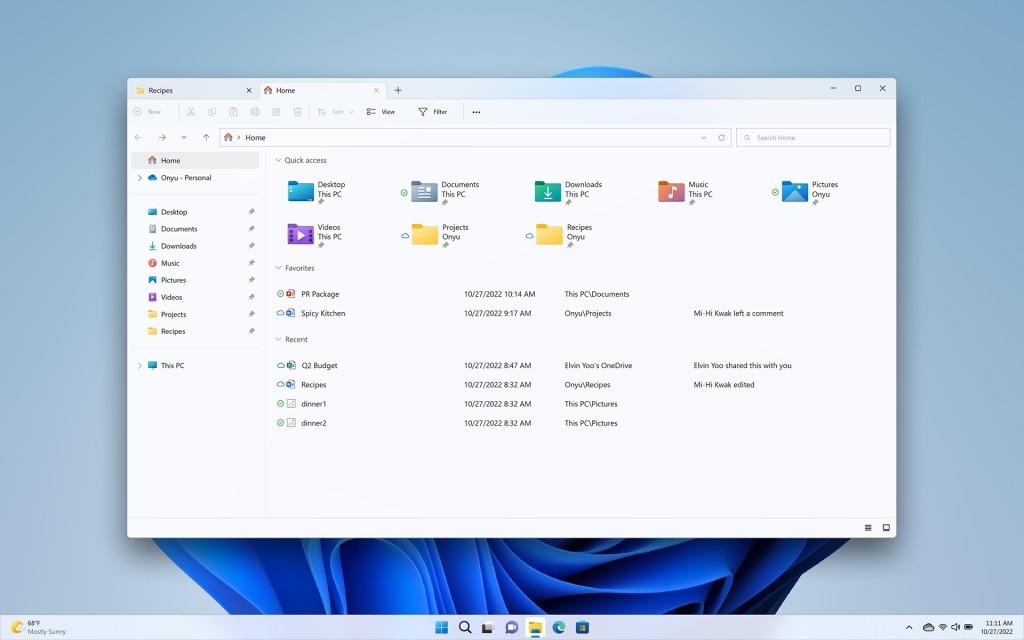
Windows 11 では、テキスト内の将来の電話番号や日付を検出し、Phone Link、Teams、Skype、カレンダーなどの関連アプリでアクションを提案することで、コラボレーションと生産性が向上します。
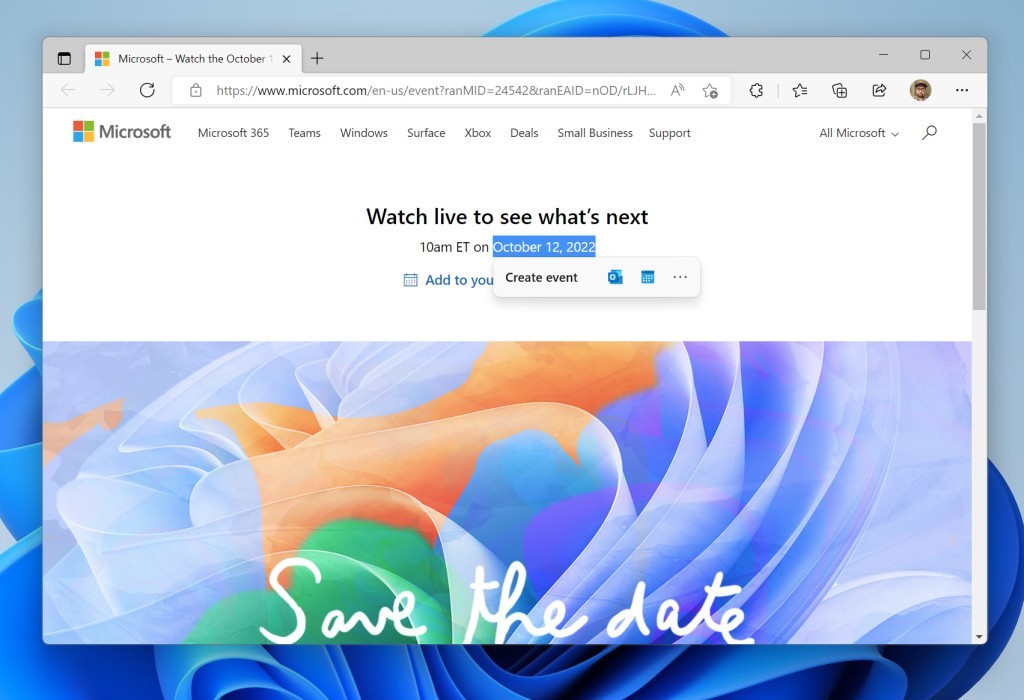
開いているアプリケーションが多すぎる場合、タスク バーに表示するスペースがなくなったアプリケーションは、通知領域に通常表示されるものと同様の新しいオーバーフロー メニューに表示され、実行中のすべてのプログラムのためのスペースが提供されます。
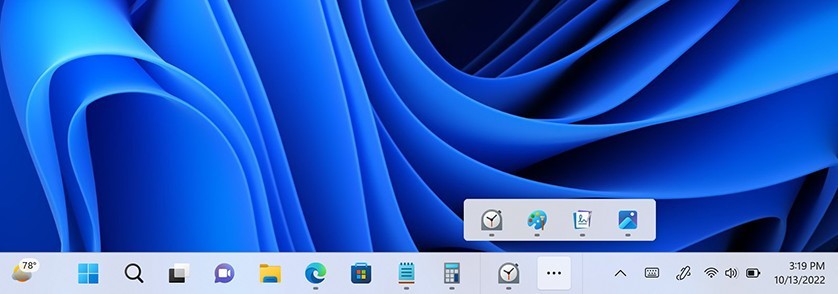
タスクバーを右クリックするとタスクマネージャーが開けるようになりました。Microsoftによると、この機能は多くの要望があったため、復活させたとのことです。
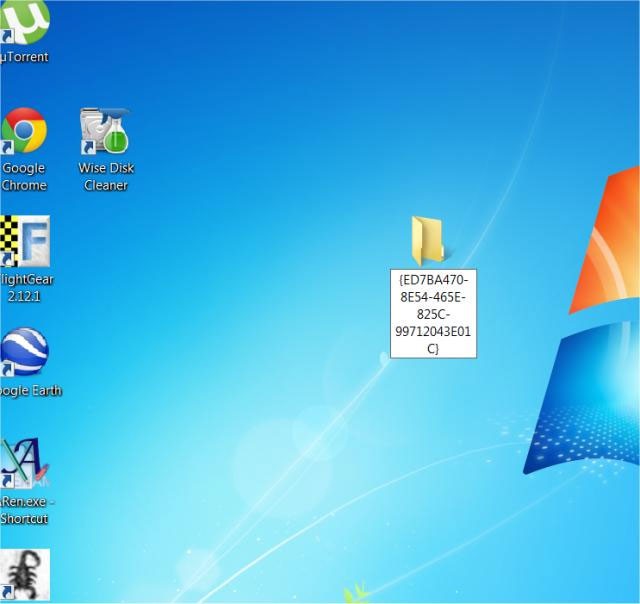
Microsoft は Windows Share エクスペリエンスも改善し、OS がデスクトップ、ファイル エクスプローラー、フォト、Xbox、その他のアプリから直接複数の検出可能なデバイスを検出できるようにしました。
Windows 11 は現在、Amazon アプリ ストアを通じて 50,000 を超えるアプリを 31 か国でサポートしています。
画面録画機能などの他の機能は Snipping Tool アプリに統合されており、新しい写真アプリは後で更新される予定です。
前述の新機能に加えて、新しい Surface コンピュータ モデルの発表イベントで、Microsoft は Windows 11 22H2 でまもなく利用可能になる多数の新機能を引き続き発表しました。
具体的には、ユーザーはまもなく Windows 11 用の組み込み画面録画ツール、フォト アプリへの iCloud 統合、およびその他の Apple アプリを利用できるようになります。
Windows 11についに画面録画ツールが組み込まれました。Microsoftは画面録画機能をSnipping Toolアプリに統合し、スクリーンショットの撮影と画面録画を1つのアプリで行えるようになりました。
これにより、コンピューターの画面を記録するためだけに PowerPoint やサードパーティのアプリケーションを使用する必要がなくなります。
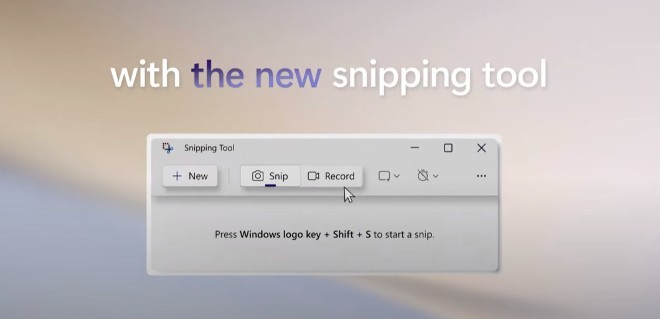
Microsoftが発表したばかりの刷新されたフォトアプリは、OneDriveだけでなくiCloudからも写真を取り込めるようになるでしょう。これにより、Windows 11 PCとiPhoneの連携がよりスムーズになります。Microsoftによると、連携するにはMicrosoft StoreからiCloud for Windowsアプリをインストールする必要があるとのことです。
現在、Windows Insider プログラムに参加しているユーザーがこの機能をテストできます。
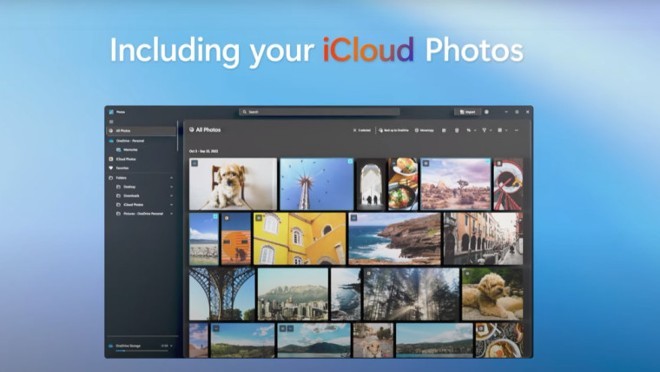
Windows 11ユーザーもiTunesに別れを告げようとしています。AppleはMicrosoft StoreでApple TVアプリとミュージックアプリのリリース準備を進めているからです。最初の試用版は今年後半にリリースされ、正式版は2023年にリリースされる予定です。
Windows 11のスタートメニューとタスクバーの変更は、かなりの物議を醸しています。Microsoftは新しいオペレーティングシステム向けに全く新しいスタートメニューとタスクバーを作成することを決定したため、多くの機能が廃止されました。
多くのユーザーは、お気に入りの機能が削除され、新機能も期待に応えられなかったことに失望しました。この問題に対処するため、MicrosoftはWindows 11 22H2アップデートで、タスクバー領域に多くの注目すべき改善を加えました。
ドラッグ&ドロップで戻る
Windows 11のリリース当初、タスクバーに関する最大の不満はドラッグ&ドロップが使えなくなったことでした。Windows 11 22H2では、ファイルをドラッグ&ドロップして開いているアプリにドロップすることで、そのアプリを最前面に表示できるようになりました。また、ファイルを画面右下の「デスクトップを表示」ボタンにドラッグ&ドロップして、デスクトップにコピーすることもできます。
しかし、オペレーティングシステムの動作と表示はまだ十分に同期されていません。例えば、タスクバーで開いているアプリケーションアイコンの上にファイルをマウスオーバーすると、ファイルをドロップした時点ではまだファイルが開いているにもかかわらず、Windowsは停止アイコンを表示します。

もう 1 つ混乱する点は、スタート メニューではすべてのアプリ リストからアプリをタスク バーにピン留めできますが、ピン留めされた領域からは同じことができないことです。
ピン留めしたアプリを追加し、提案コンテンツを減らす
MicrosoftはWindows 11ユーザーにスタートメニューの「おすすめ」エリアを完全に無効にするオプションを提供したくなかったものの、最小化は可能にしました。Windows 11 22H2では、スタートメニューに「ピンを増やす」、「デフォルト(ピン留めされたアプリとおすすめアプリのバランス)、そして「おすすめアプリを増やす」という3つの新しいレイアウトが提供されています。ただし、「おすすめアプリ」を無効にしても、スタートメニューに大きな隙間が残ります。
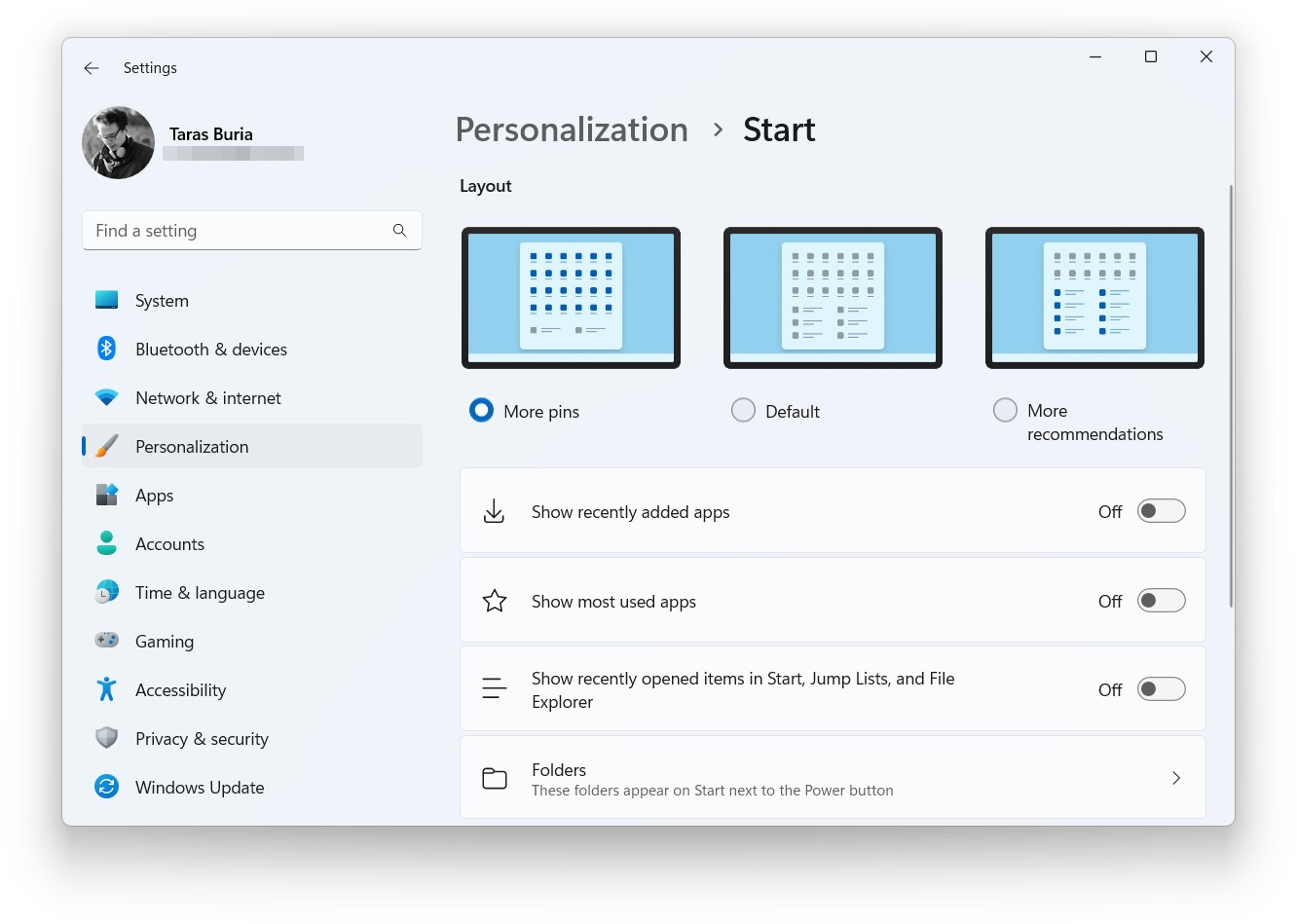
さらに、[スタート] メニュー ボタンを右クリックすると、[スタート] メニューの設定にすばやくアクセスできます。
スタートメニューのフォルダ
スタートメニューのフォルダーは、ライブタイルと共に削除された後、MicrosoftがWindows 11に復活させた機能の一つです。スタートメニューのフォルダーは、Android/iOSと同様の外観になりました。アプリを他のアプリにドラッグ&ドロップすることで、フォルダーの作成、アプリの追加、アプリの削除、フォルダー名の変更などが可能です。

唯一欠けているのは、右クリックメニューからフォルダを素早く削除する機能です。アプリを削除するには、フォルダから各アプリをドラッグする必要があります。
新しいタッチジェスチャー
タッチスクリーン搭載のWindows 11パソコンでは、いくつかの新しいタッチジェスチャのおかげで、スタートメニューとタスクバーがさらに使いやすくなりました。今回更新された新しいタッチジェスチャは以下のとおりです。
Teams 特有のタスクバーの改善
Microsoft Teamsユーザーは、ビデオ通話/音声通話に関連する2つの便利な機能をご利用いただけるようになりました。1つ目は、通知領域のマイクアイコンを使ってマイクをミュートできる機能です(開発者はアプリを最適化してこの機能をサポートできます)。2つ目は、開いているウィンドウを素早く共有できる機能です。タスクバーのアプリにマウスオーバーし、「このウィンドウを共有」ボタンをクリックしてください。
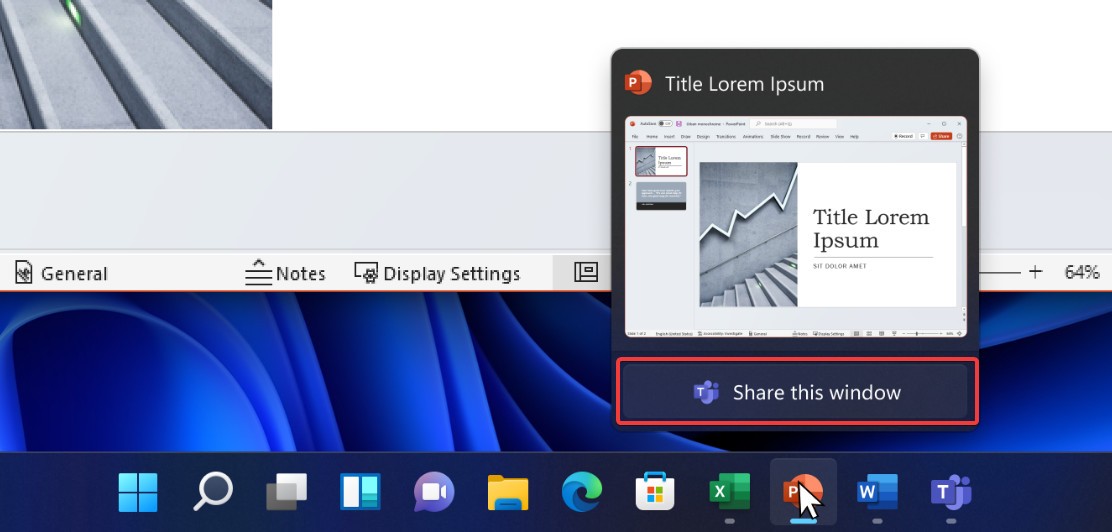
Bluetoothのクイック設定の改善
Windows 11 22H2では、Bluetoothに重点を置いた大幅な改善を加えたクイック設定メニューがアップデートされました。設定アプリを開かなくても、Bluetoothデバイスを素早く見つけて接続できます。多くの方からこの変更をご要望いただいており、Microsoftも大変嬉しく思っております。
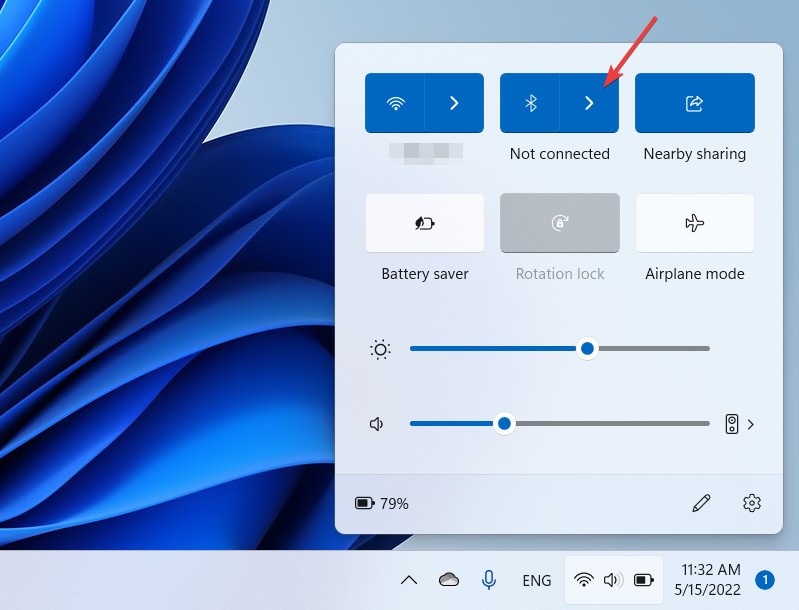
クイック設定と言えば、Microsoftがバッテリー残量インジケーターのデザインを変更したことは見逃せません。新しいインジケーターは、特にバッテリー残量が少なくなった際に、ユーザーが確認しやすくなりました。ロック画面にも同様のバッテリーインジケーターが表示されます。
MicrosoftはWindows 11向けにタブ付きファイルエクスプローラーをリリースすることを約束していますが、Windows 11 22H2ではまだこの機能は提供されていません。しかし、今回のアップデートでは、ファイルエクスプローラーに多くの改善と新機能が追加されます。
ファイルをお気に入りにピン留めする
ファイルエクスプローラーでは、フォルダーだけでなくファイルをクイックアクセスにピン留めできるようになりました。また、Windowsユーザーが操作方法を理解しやすいように、クイックアクセスの名前を「お気に入り」に変更しました。頻繁に開くファイルはありますか?「お気に入り」にピン留めすれば、ファイルエクスプローラーのホームページに常に表示されます。
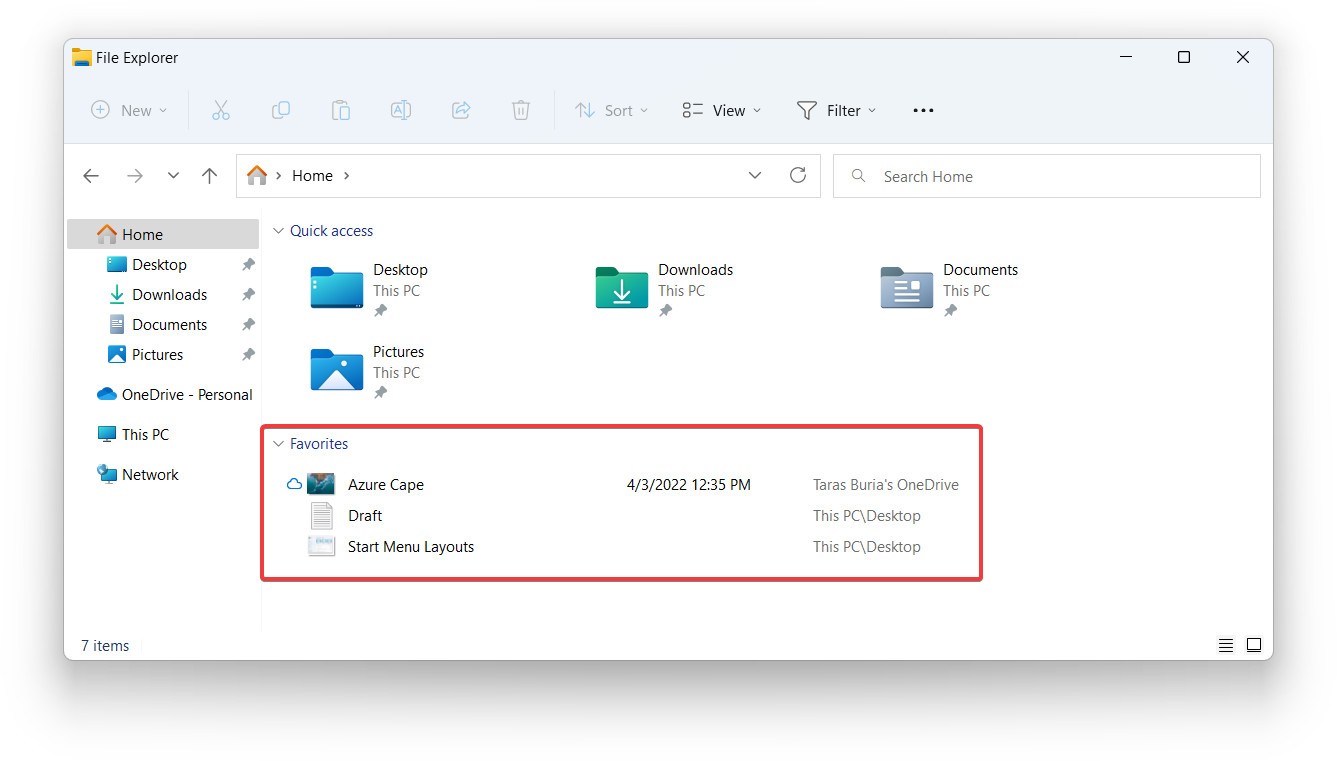
フォルダプレビュー
これは、2021 年にリリースされた Windows 11 バージョンで廃止された後に Microsoft が「復活」させた機能です。Windows 11 22H2 のファイル エクスプローラーでは、フォルダーのサムネイルにプレビューを表示できます。
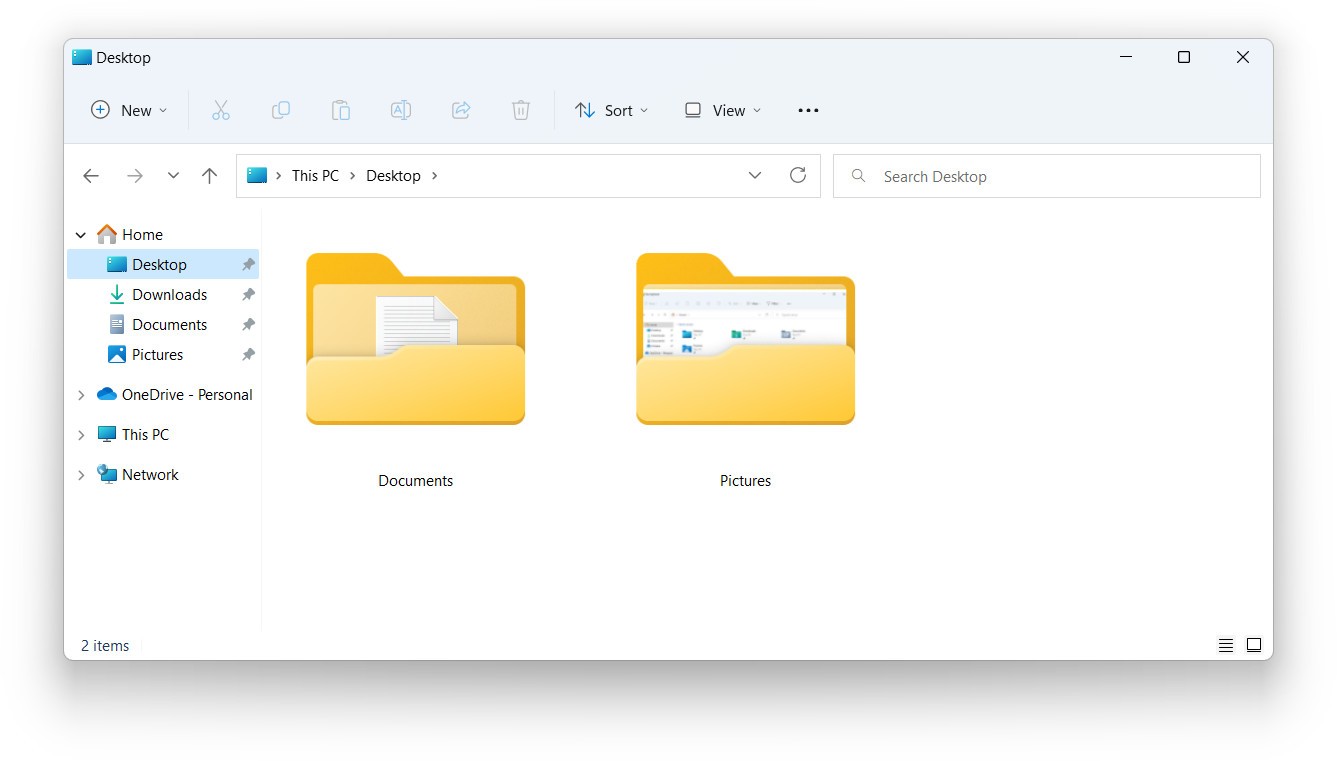
OneDriveとの統合強化
Windows 11 22H2では、OneDriveのストレージの状態と容量の確認がはるかに簡単になりました。エクスプローラーにOneDriveの詳細情報を表示する新しいボタンが追加されました。空き容量の確認、同期ステータスの確認、ブラウザーでOneDriveを開いたり、OneDriveの設定にアクセスしたりできます。
これは画期的な変更ではありませんが、Windows 11 での OneDrive の使用がより便利で直感的になるはずです。
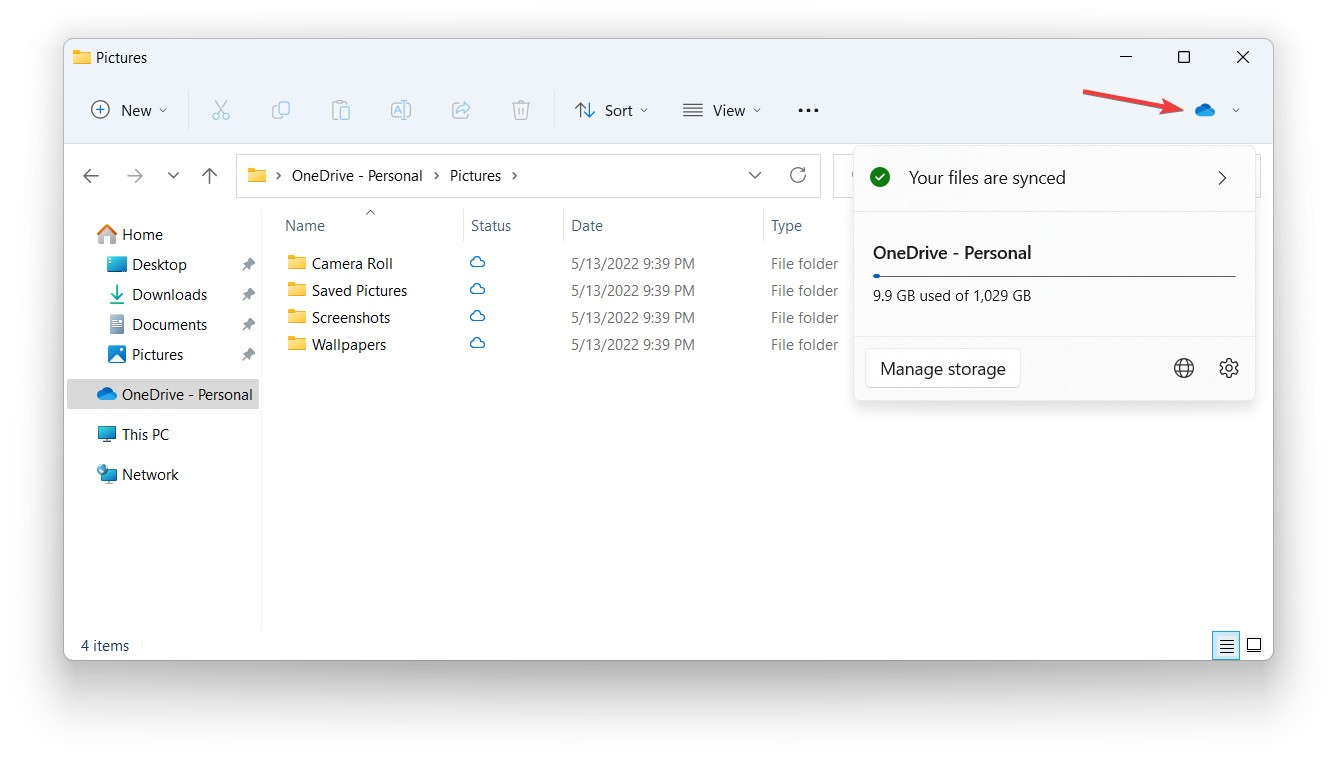
ファイルパスをコピーするための新しいショートカット
コンテキスト メニューを開かずに、Ctrl + Shift + C を押すことで、選択したファイルのパスをコピーできるようになりました。
スナップレイアウトの改善
タッチスクリーンでもマウスでも、画面上のウィンドウのレイアウトを簡単に選択できるようになりました。ウィンドウを選択して画面上部にドラッグすると、組み込みのスナップレイアウトが表示され、他のアプリを素早く配置できます。この機能はカスタマイズ可能なので、気に入らない場合はオフにすることもできます。
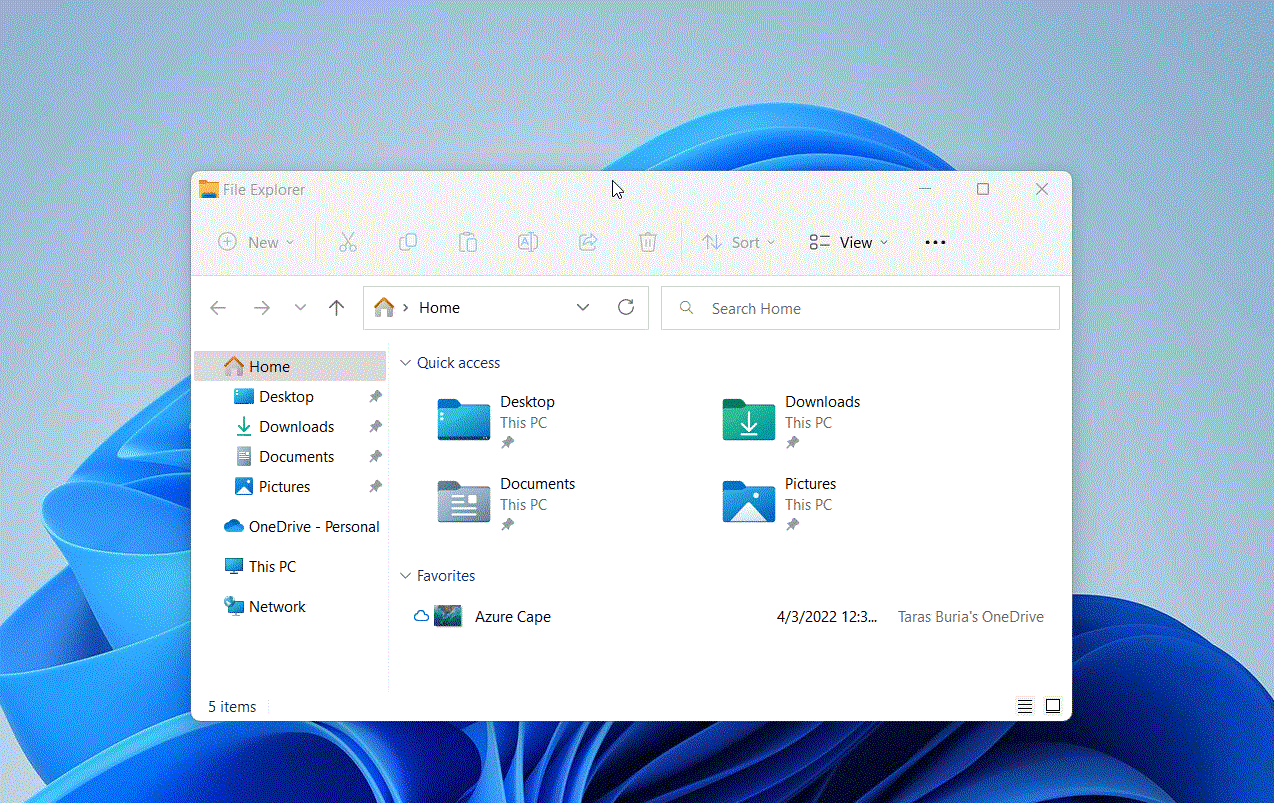
キーボード ショートカットを使用してアクションを実行したい場合は、Win + Z と対応する数字キーを使用してスナップ レイアウトをすばやく作成できるようになったことを知ってうれしく思うでしょう。
以前は、ズームイン/ズームアウト ボタンの上にマウスを移動することによってのみスナップ レイアウトをアクティブ化できましたが、これはタブレットやタッチ スクリーンを備えたコンピューターにとってはあまり便利なオプションではありませんでした。
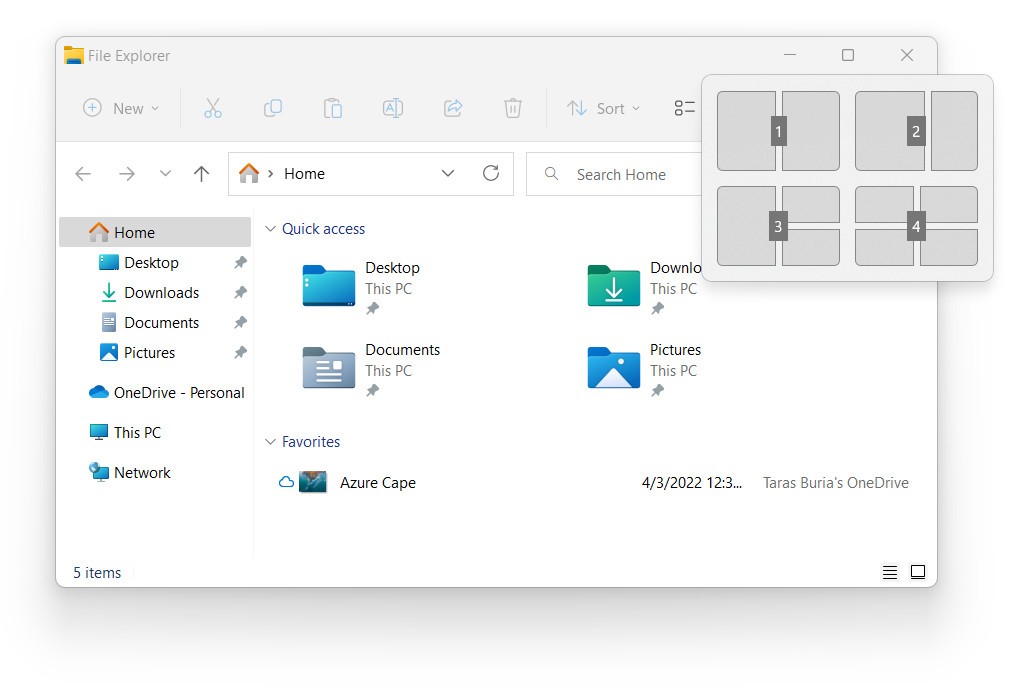
Windows 8の時代遅れの音量スライダーがついに廃止されました
Microsoftはついに、Windows 8の時代遅れの音量と明るさのスライダーを廃止しました。代わりに、Windows 11ではタスクバーの中央上部に、小さくてすっきりとしたモダンなインジケーターが表示されます。
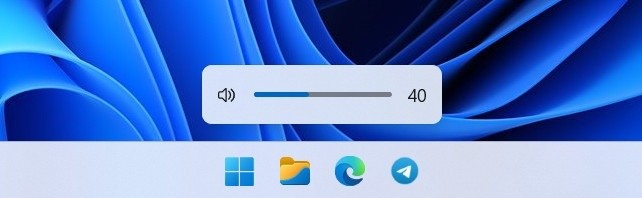
デスクトップ向け Windows スポットライト
Microsoftはデスクトップ版Windows Spotlightのサポートを開始しました。これにより、MicrosoftがBingの画像で壁紙を変更できるようになります。また、この機能により、画像や写真に関する詳細情報を簡単に確認できるようになります。
デスクトップでWindowsスポットライトを有効にするには、「設定」>「個人用設定」>「背景」>「背景のカスタマイズ」>「Windowsスポットライト」の順に選択します。Windowsスポットライトはデスクトップにアイコンを追加します。Windowsスポットライトを削除するには、Windowsスポットライトをオフにするしかありません。
ロック画面を更新しました
Windows 11のロック画面が更新され、マルチメディアコントロールがOSの一般的なデザイン言語に準拠するようになりました。小さな変更ですが、ユーザーインターフェースの一貫性向上に貢献しています。
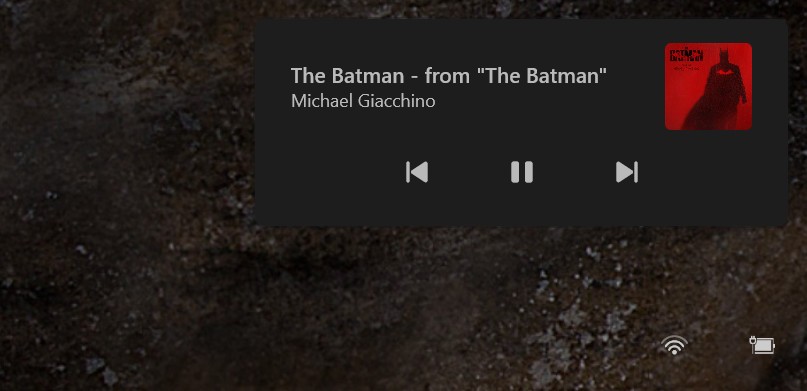
アイコンの更新とMicaエフェクトの追加
Microsoftは、Windows 11のコンテキストメニューをより分かりやすくするために、いくつかの調整を行いました。一部のアイコンの名前が変更され、プロパティが変更され、見つけやすさと一貫性を向上させるための最適化が行われました。
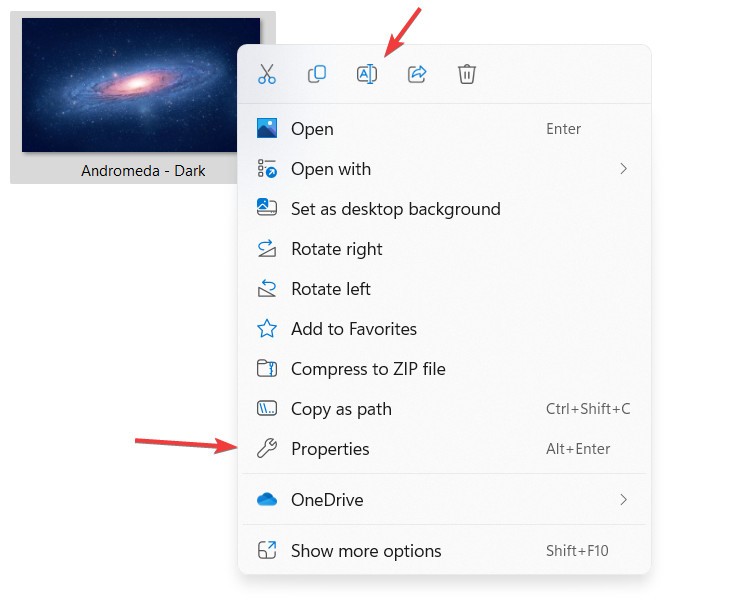
最後に、Mica 効果が OS 全体のより多くの領域、特にウィンドウのタイトル バーに表示されるようになりました。
Windows 11 22H2では、コントロールパネルから設定へのコントロールの移行が継続されています。今回のアップデートでは、Microsoftはコントロールパネルの以下のセクションを設定にリダイレクトするための変更をいくつか行いました。
新しいデザイン
Windows 11 22H2をインストールすると、タスクマネージャーのデザインが一新されます(2022年以降で初めてのタスクマネージャーのインターフェースアップデート)。このデザインはWindows 11のUIガイドラインに準拠しています。タスクバーを右クリックしてもタスクマネージャーを開くことはできませんが、ダークテーマのサポートとシステムのアクセントカラーへの追従機能によってその欠点を補っています。
新しいタスク マネージャーは見た目も良く、ダーク モードも優れていますが、タブにデフォルトのラベルがないため、経験豊富なユーザーでも混乱する可能性があります。
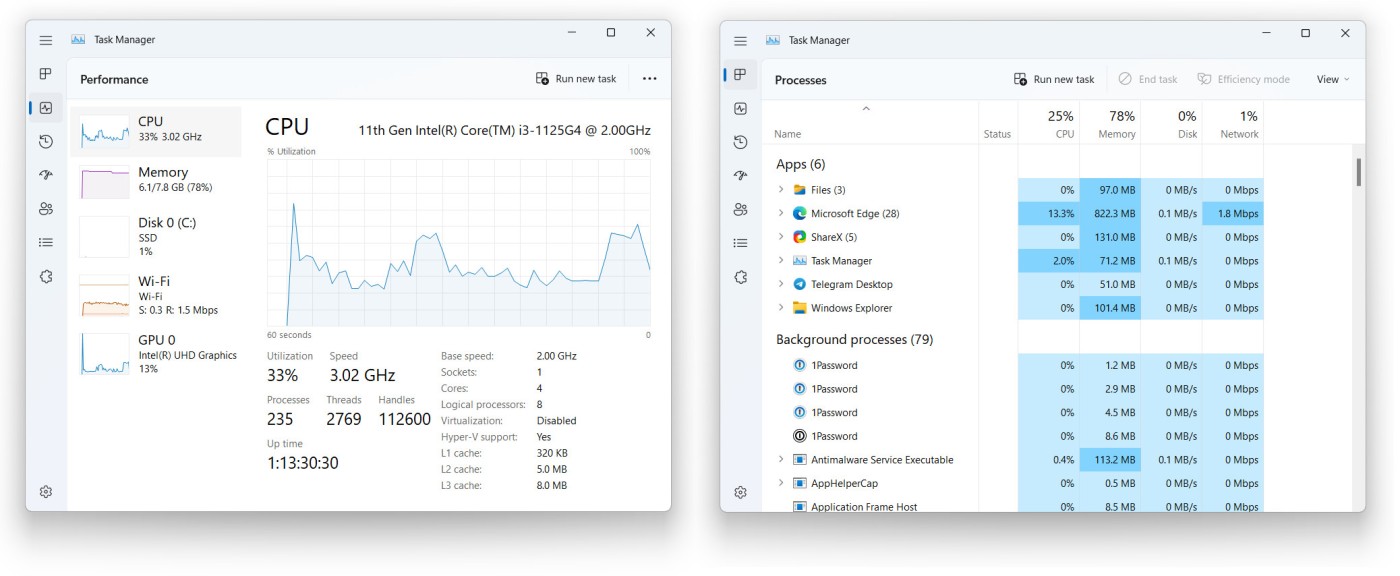
効率モード
Windows 11 22H2のタスクマネージャーの変更点は、インターフェースのデザイン変更だけではありません。タスクマネージャーは効率モードもサポートしており、大量のリソースを消費しているアプリやプロセスを手動で調整できます。プロセスを効率モードに切り替えるには、プロセスを右クリックし、適切なオプションを選択する必要があります。
効率モードはシステム プロセスまたはプロセス グループには適用できないことに注意してください。
邪魔しないで集中
Windows 11 22H2では、専用の「通知をミュート」モードと独立した「フォーカス」モードが導入されました。「通知をミュート」(旧称「フォーカスアシスト」)は、異なるルールを用いて着信通知を無音化する、より従来的な方法です。
フォーカスは、タイマーを作成して特定のタスクに集中し、気が散ることを減らして生産性を向上させる、より高度な機能です。時計アプリ、設定アプリ、またはタスクバーから開いたカレンダーページから、新しいフォーカスセッションを開始できます。フォーカスセッションでは、自動的に「サイレントモード」に切り替えたり、通知を非表示にしたり、アプリアイコンの点滅をオフにしたりできます。
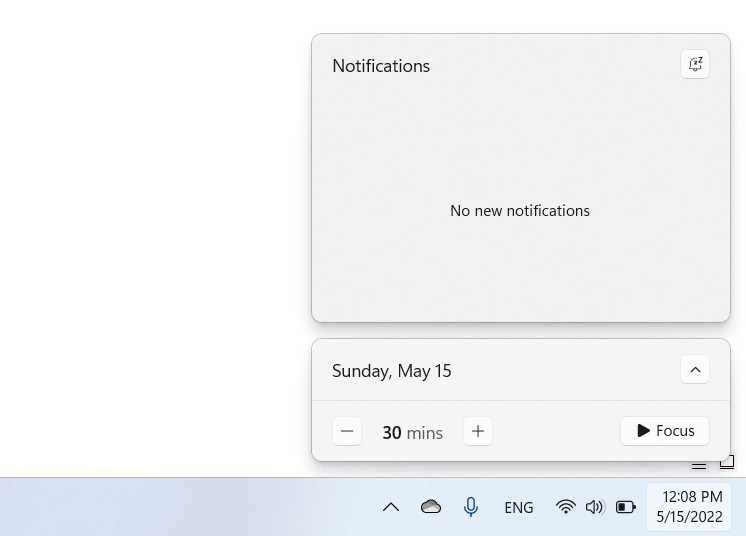
全体的に、Windows 11 での通知の管理と「応答不可」モードの使用は理解しやすく、カスタマイズも簡単です。
AirPodsのサポートが改善
Windows 11 はさまざまな AirPods モデルでより適切に動作するようになり、オペレーティング システムでワイドバンド音声がサポートされるようになったため、音声通話のオーディオ品質が向上しました。
より高いリフレッシュレートで画面上のアニメーションが高速化
高リフレッシュレートディスプレイを搭載した対応デバイスでは、ダイナミックリフレッシュレートがOfficeや印刷時だけでなく、OSのより多くの部分で利用できるようになりました。Windows 11は、アニメーション、スクロール、カーソル移動のレンダリング時に最大120Hzまでリフレッシュレートを上げることができます。これにより、対応ハードウェア上でOSの動作がよりスムーズになり、応答性が向上します。
機内モードの改善
Windows は機内モードでの接続設定の状態を記憶し、次回モードを切り替えたときに再度有効にすることができます。
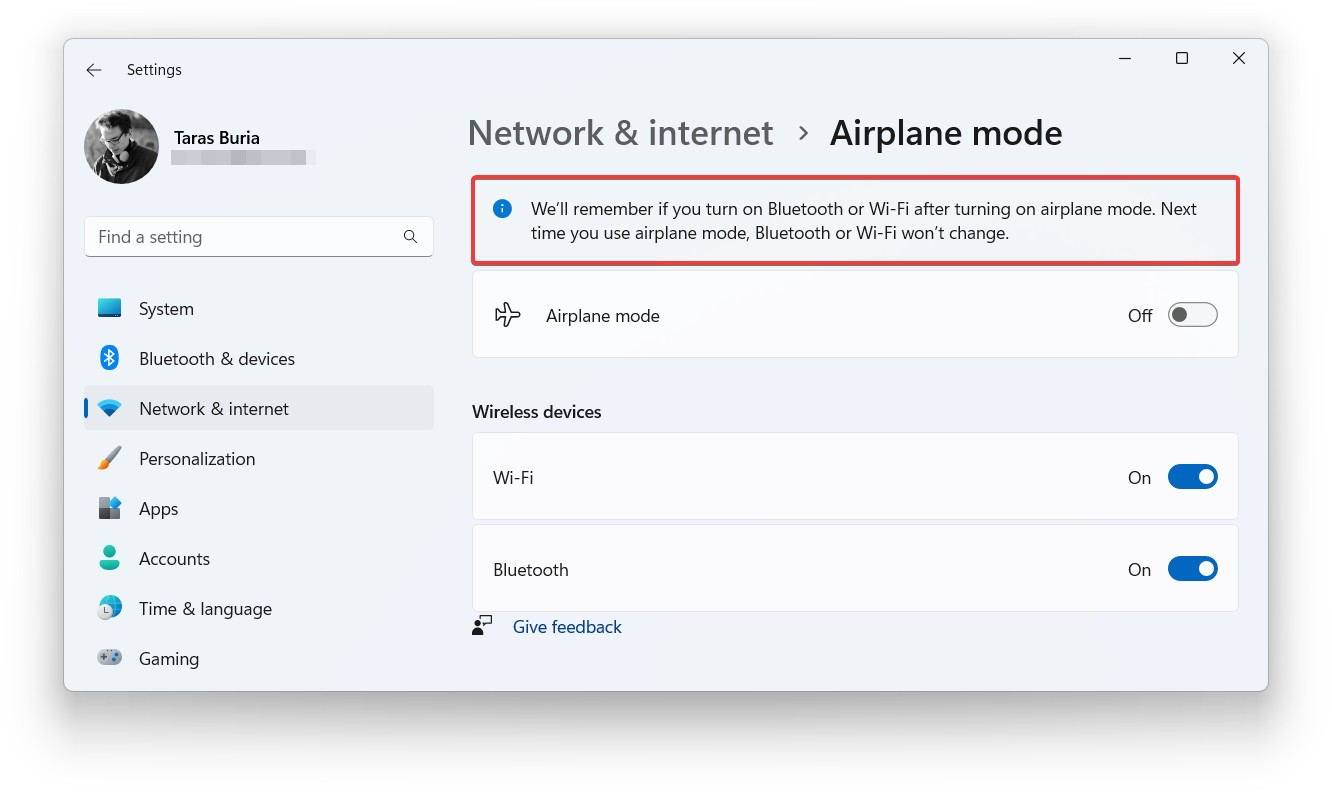
現代のソフトウェアにおけるアクセシビリティ機能については、いくら語っても語り尽くせません。身体に障がいのある方にとって、現代のテクノロジーをより使いやすくするためには、常に改善の余地があります。Windows 11 22H2では、Microsoftは注目すべき新しいアクセシビリティ機能をいくつか導入しています。
システム全体のライブキャプション
Windows 11 22H2 では、システム全体でライブキャプションをデバイスに直接表示できます。OS は、マイクを含むあらゆる音源からの音声コンテンツを自動的に書き起こすことができます。これにより、聴覚に障がいのある方も字幕を受信でき、リアルタイムの会話を追うことができます。
ライブキャプションを有効にすると、画面上部、ほとんどのノートパソコンのカメラのすぐ下に表示されます。これにより、全員が会話を追うことができ、リモート会議への参加を継続しやすくなります。また、キャプションパネルは、使いやすい場所に移動できます。
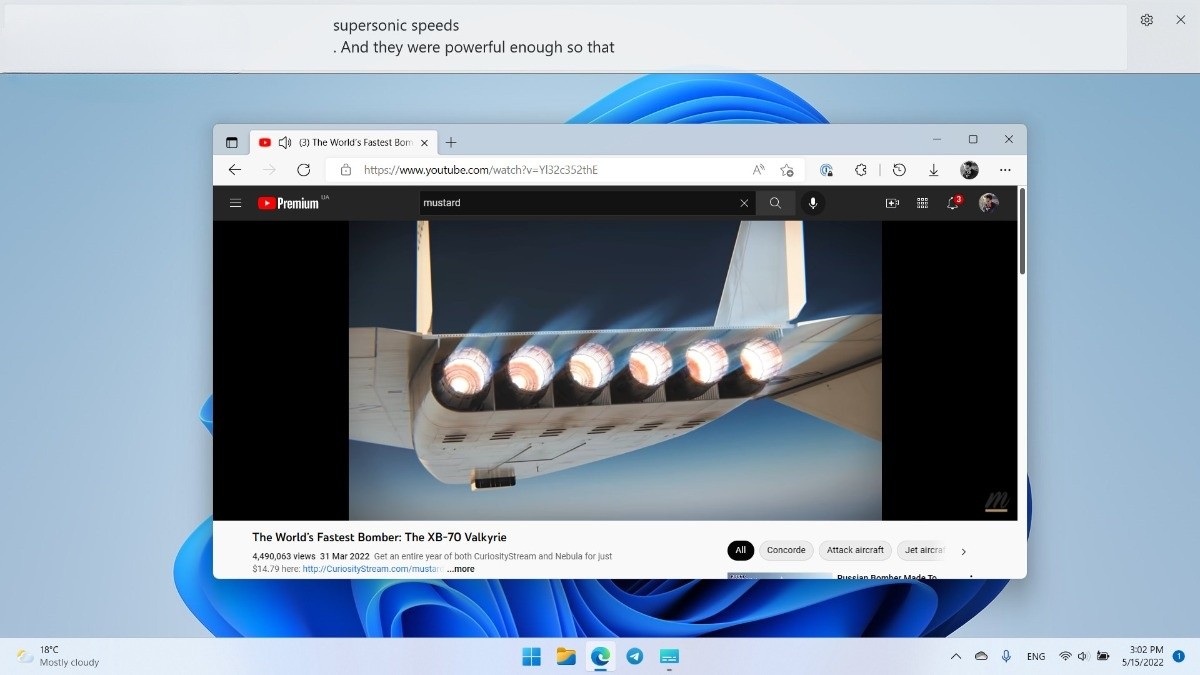
Windows 11 22H2のライブキャプションの優れた点の一つは、完全にローカルで動作するためインターネット接続を必要としないことです(初回起動時に機能パックをダウンロードする必要があります)。しかし、残念なことに、ライブキャプションは現在アメリカ英語のみに対応しています。
音声アクセス
Voice Accessは、音声でコンピューターを操作できる新機能です。起動すると、Voice Accessがインタラクティブなチュートリアルを表示し、使い方の詳細を詳しく説明します。Voice Accessの大きな変更点の一つは、標準的なマウス入力とクリックをシミュレートできる点です。Windowsではグリッドオーバーレイが表示され、音声でオペレーティングシステムにクリックする場所を指示できます。
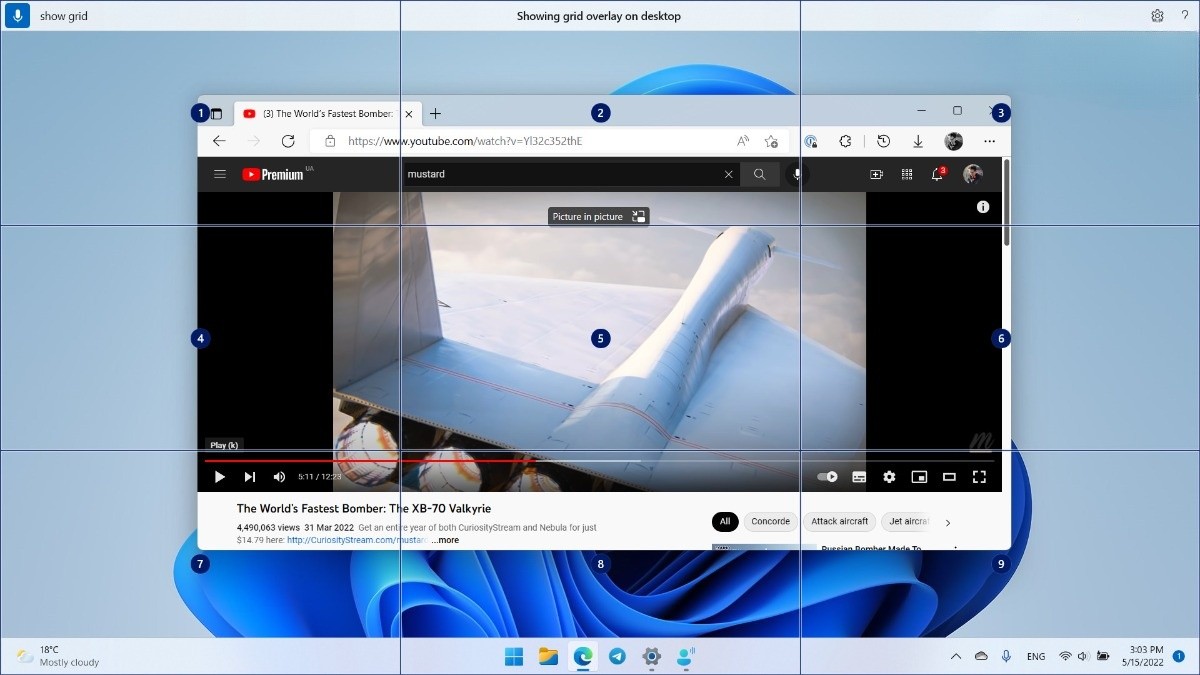
ライブキャプションと同様に、Voice Access はインターネット接続なしで動作し、すべての処理データはローカルに保存されます。言語に関しては、Voice Access も現時点ではアメリカ英語のみをサポートしています。
自然なナレーション
最後に、Windows 11 22H2ではナレーターの音声がより自然になりましたが、サポートは依然としてアメリカ英語のみです。Windowsのデフォルトのスクリーンリーダーをお使いの方は、より人間らしい音声をお楽しみいただけるでしょう。この機能はインターネット接続なしでもローカルで処理されます。
初回実行時に音声もダウンロードする必要があります。
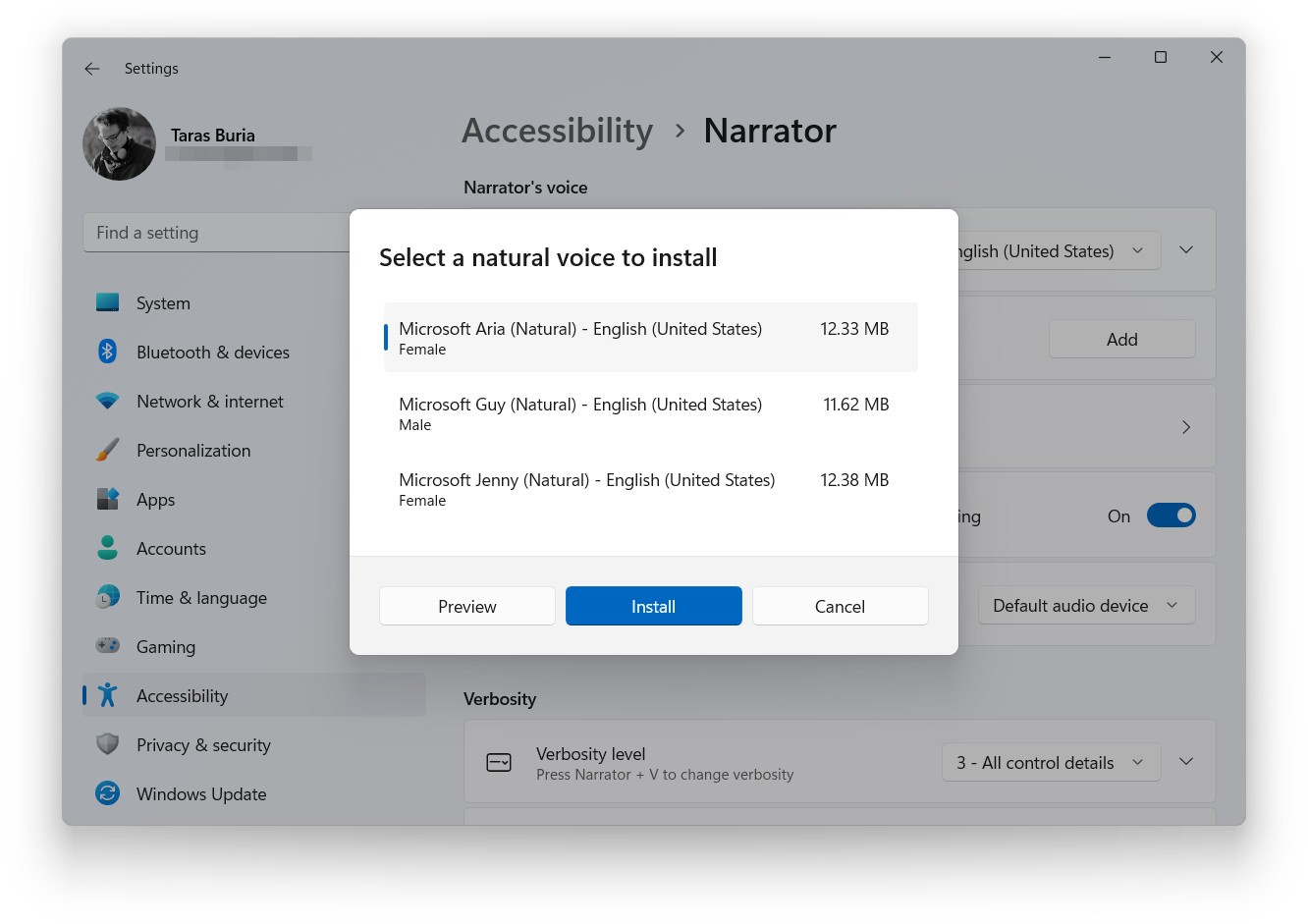
Windows 11 22H2では、最小ハードウェア要件は変更されません。オペレーティングシステムを正しくインストールするには、比較的新しいプロセッサとTPMチップが必要です。変更されるのは、初期インストールプロセスです。すべてのバージョンのWindowsでインターネット接続が必要であり、Microsoftアカウントでサインインする必要があります。
もう一つ気になるのは、検索エンジンのアップデートです。相変わらず使い勝手は悪くありませんが、検索候補の表示や広告表示が中心になっています。また、多くの優れた機能が地域制限されています。米国外にいると、基本的な計算すらできません。

どういうわけか、Microsoftは以前は役に立たず、機能も乏しかったWindowsウィジェットを、さらに使いにくくしてしまいました。今ではウィジェットウィンドウにはニュースや広告などが混在して表示され、必要なものを見つけるのにスクロールする回数が増えてしまいます。幸いなことに、Windows 11 22H2にアップデートしても、Microsoftは以前のバージョンのWindows 11でインストールしたウィジェットレイアウトを維持しています。
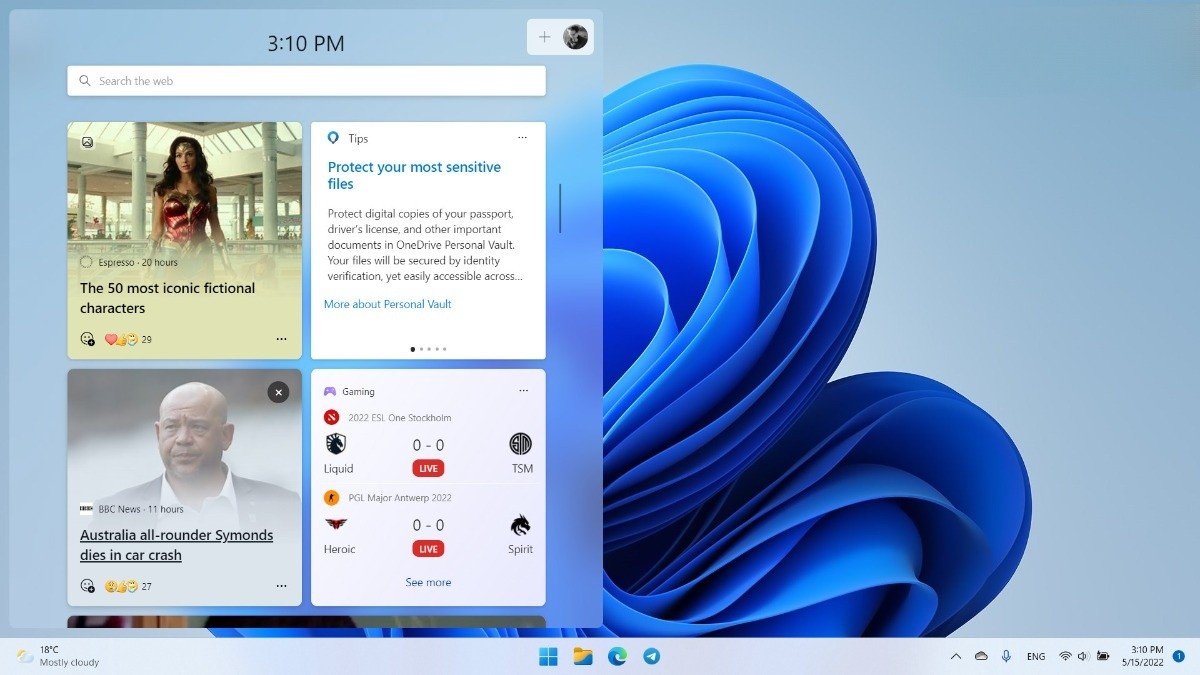
多くの噂にもかかわらず、Windows 11 22H2 では、サードパーティの開発者がカスタム Windows ウィジェットを作成して配布することはまだ許可されていません。
正直なところ、Windows 11 22H2はMicrosoftが昨年リリースしたバージョンです。まだ改良が必要な部分もありますが、バージョン22H2はオリジナルリリースよりも大幅に成熟した印象を受けます。Windows 11で導入された多くの新機能は、よりユーザーフレンドリーで柔軟性が高く、少し控えめになっています。
Windows 11 22H2には画期的な新機能はありません。しかし、多くの小さな変更により、より使いやすく、より快適なオペレーティングシステムが実現しています。Windows 11 22H2は、既に最新のオペレーティングシステムに移行しているユーザーを喜ばせるだけでなく、Windows 10ユーザーにはアップデートへの自信と勇気を与えるでしょう。
VPNとは何か、そのメリットとデメリットは何でしょうか?WebTech360と一緒に、VPNの定義、そしてこのモデルとシステムを仕事にどのように適用するかについて考えてみましょう。
Windows セキュリティは、基本的なウイルス対策だけにとどまりません。フィッシング詐欺の防止、ランサムウェアのブロック、悪意のあるアプリの実行防止など、様々な機能を備えています。しかし、これらの機能はメニューの階層構造に隠れているため、見つけにくいのが現状です。
一度学んで実際に試してみると、暗号化は驚くほど使いやすく、日常生活に非常に実用的であることがわかります。
以下の記事では、Windows 7で削除されたデータを復元するためのサポートツールRecuva Portableの基本操作をご紹介します。Recuva Portableを使えば、USBメモリにデータを保存し、必要な時にいつでも使用できます。このツールはコンパクトでシンプルで使いやすく、以下のような機能を備えています。
CCleaner はわずか数分で重複ファイルをスキャンし、どのファイルを安全に削除できるかを判断できるようにします。
Windows 11 でダウンロード フォルダーを C ドライブから別のドライブに移動すると、C ドライブの容量が削減され、コンピューターの動作がスムーズになります。
これは、Microsoft ではなく独自のスケジュールで更新が行われるように、システムを強化および調整する方法です。
Windows ファイルエクスプローラーには、ファイルの表示方法を変更するためのオプションが多数用意されています。しかし、システムのセキュリティにとって非常に重要なオプションが、デフォルトで無効になっていることをご存知ない方もいるかもしれません。
適切なツールを使用すれば、システムをスキャンして、システムに潜んでいる可能性のあるスパイウェア、アドウェア、その他の悪意のあるプログラムを削除できます。
以下は、新しいコンピュータをインストールするときに推奨されるソフトウェアのリストです。これにより、コンピュータに最も必要な最適なアプリケーションを選択できます。
フラッシュドライブにオペレーティングシステム全体を保存しておくと、特にノートパソコンをお持ちでない場合、非常に便利です。しかし、この機能はLinuxディストリビューションに限ったものではありません。Windowsインストールのクローン作成に挑戦してみましょう。
これらのサービスのいくつかをオフにすると、日常の使用に影響を与えずに、バッテリー寿命を大幅に節約できます。
Ctrl + Z は、Windows で非常によく使われるキーの組み合わせです。基本的に、Ctrl + Z を使用すると、Windows のすべての領域で操作を元に戻すことができます。
短縮URLは長いリンクを簡潔にするのに便利ですが、実際のリンク先を隠すことにもなります。マルウェアやフィッシング詐欺を回避したいのであれば、盲目的にリンクをクリックするのは賢明ではありません。
VPNとは何か、そのメリットとデメリットは何でしょうか?WebTech360と一緒に、VPNの定義、そしてこのモデルとシステムを仕事にどのように適用するかについて考えてみましょう。
Windows セキュリティは、基本的なウイルス対策だけにとどまりません。フィッシング詐欺の防止、ランサムウェアのブロック、悪意のあるアプリの実行防止など、様々な機能を備えています。しかし、これらの機能はメニューの階層構造に隠れているため、見つけにくいのが現状です。
一度学んで実際に試してみると、暗号化は驚くほど使いやすく、日常生活に非常に実用的であることがわかります。
以下の記事では、Windows 7で削除されたデータを復元するためのサポートツールRecuva Portableの基本操作をご紹介します。Recuva Portableを使えば、USBメモリにデータを保存し、必要な時にいつでも使用できます。このツールはコンパクトでシンプルで使いやすく、以下のような機能を備えています。
CCleaner はわずか数分で重複ファイルをスキャンし、どのファイルを安全に削除できるかを判断できるようにします。
Windows 11 でダウンロード フォルダーを C ドライブから別のドライブに移動すると、C ドライブの容量が削減され、コンピューターの動作がスムーズになります。
これは、Microsoft ではなく独自のスケジュールで更新が行われるように、システムを強化および調整する方法です。
Windows ファイルエクスプローラーには、ファイルの表示方法を変更するためのオプションが多数用意されています。しかし、システムのセキュリティにとって非常に重要なオプションが、デフォルトで無効になっていることをご存知ない方もいるかもしれません。
適切なツールを使用すれば、システムをスキャンして、システムに潜んでいる可能性のあるスパイウェア、アドウェア、その他の悪意のあるプログラムを削除できます。
以下は、新しいコンピュータをインストールするときに推奨されるソフトウェアのリストです。これにより、コンピュータに最も必要な最適なアプリケーションを選択できます。
フラッシュドライブにオペレーティングシステム全体を保存しておくと、特にノートパソコンをお持ちでない場合、非常に便利です。しかし、この機能はLinuxディストリビューションに限ったものではありません。Windowsインストールのクローン作成に挑戦してみましょう。
これらのサービスのいくつかをオフにすると、日常の使用に影響を与えずに、バッテリー寿命を大幅に節約できます。
Ctrl + Z は、Windows で非常によく使われるキーの組み合わせです。基本的に、Ctrl + Z を使用すると、Windows のすべての領域で操作を元に戻すことができます。
短縮URLは長いリンクを簡潔にするのに便利ですが、実際のリンク先を隠すことにもなります。マルウェアやフィッシング詐欺を回避したいのであれば、盲目的にリンクをクリックするのは賢明ではありません。
長い待ち時間の後、Windows 11 の最初のメジャー アップデートが正式にリリースされました。













